In diesem einfachen Pixel-Tutorial wirst du lernen, wie man eine Pixel-Art-Kartoffel erstellt! Wir gehen die verschiedenen Schritte durch, die nötig sind, um deine eigene Kartoffel aus Pixeln zu machen!
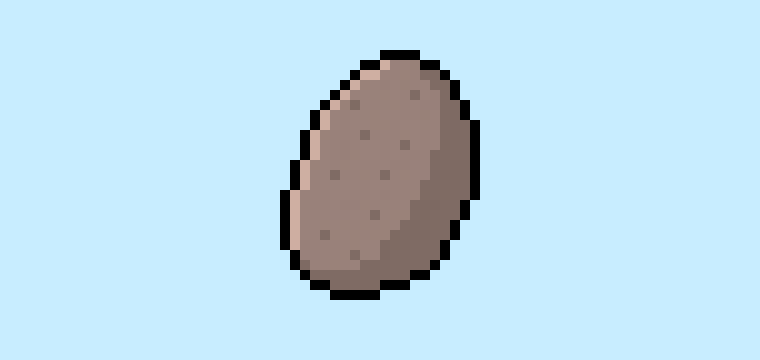

Bist du bereit, deine eigene Pixel-Art-Kartoffel zu gestalten? Es ist beliebter denn je, eine niedliche Pixel-Art-Kartoffel zu zeichnen! Egal, ob du eine einfache Pixel-Art-Kartoffel für dein Fast-Food-Spiel erstellen möchtest oder ob du einfach eine niedliche neue Pixel-Art-Kartoffel als Teil deiner kawaii Food-Sammlung in sozialen Medien teilen möchtest, dieses Pixel-Art-Tutorial hilft dir, schnell und einfach eine Pixel-Kartoffel zu machen.
Wie man eine Pixel-Art-Kartoffel erstellt
Dies sind die grundlegenden Schritte, um eine Pixel-Art-Kartoffel zu erstellen:
- Wähle eine Pixel-Art-Software wie Adobe Photoshop oder Mega Voxels
- Erstelle ein 32×32 Pixel-Gitter
- Skizziere die Umrisse der Kartoffelform
- Fülle die Farbe der Pixel-Art-Kartoffel aus
- Zeichne einen Schatten auf der Kartoffel, um Tiefe zu erzeugen
- Fülle den Hintergrund mit Farbe aus
Nun, da du mit den grundlegenden Schritten vertraut bist, wie man eine Pixel-Art-Kartoffel erstellt, werden wir jeden Schritt visuell durchgehen, damit du dem Prozess folgen kannst.
If you are completely new to pixel art we recommend reading our post How to Create Pixel Art: Beginner’s Tutorial
Wähle eine Pixel-Art-Software
In diesem Anfänger-Tutorial zeigen wir dir die Schritte, um deine eigene Pixel-Art-Kartoffel zu designen, unabhängig davon, welche Pixel-Editor-Software du bevorzugst. Bevor wir beginnen, solltest du wissen, wie man ein Gitter erstellt und das Bleistift-Werkzeug in der Software deiner Wahl nutzt. Sobald du deine Pixel-Art-Kartoffel erstellt hast, kannst du sie auch in anderen Spielen wie Minecraft oder in Software wie der Unity Game Engine verwenden. Wir bieten Tutorials für die folgenden Pixel-Art-Editoren an, also wähle ruhig denjenigen, mit dem du dich am wohlsten fühlst:
Want to see what pixel art software is best for you? Read our post Top Free Pixel Art Software
Erstelle ein Gitter
Zu Beginn verwenden wir ein einfaches 32×32 Pixel-Gitter, um eine kleine Pixel-Art-Kartoffel zu zeichnen. Das Erstellen von 32×32 Pixel-Art ist eine gängige Größe für Pixel-Art, besonders für Projekte wie Videospiele. Achte darauf, dass dein Arbeitsbereich auf die Farbe Weiß (#FFFFFF) eingestellt ist. Dies wird unsere Leinwand sein, auf der wir unsere Pixel-Art-Kartoffel zeichnen. Dein Pixel-Art-Kartoffel-Gitter sollte eine Leinwand haben, die wie eine Tabelle aussieht, ähnlich wie dieses:

Skizziere die Umrisse der Kartoffel
Nun beginnen wir mit der Skizze der Umrisse für die Kartoffel, um die allgemeine Form unserer Pixel-Kartoffel festzulegen. Wähle dazu die Farbe Schwarz (#000000) und aktiviere das Bleistift-Werkzeug in deinem Editor. Da dies die Gesamtform bestimmt, kannst du die Umrisse nach Belieben an dein Spiel oder Kunstprojekt anpassen. Als Leitfaden kannst du die Umrisse verwenden, die wir unten für unsere Kartoffel gemacht haben, oder, wie bereits erwähnt, kannst du auch deine eigenen gestalten.
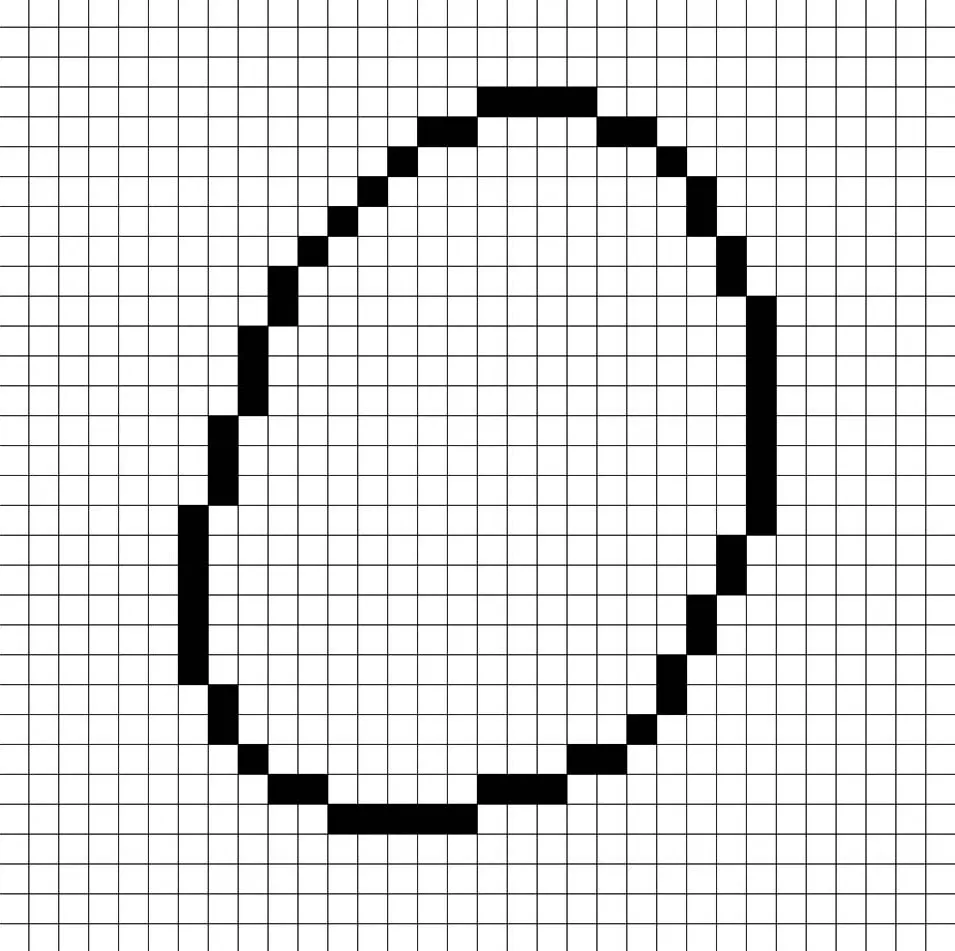
Fülle die Farbe aus
Nun, da du die Umrisse deiner Pixel-Art-Kartoffel gemacht hast, fügen wir etwas Farbe hinzu, damit sie heraussticht. Fülle den Hauptteil der Kartoffel mit einer braunen Farbe (#92776F) aus. Versuche, das Bild unserer 8-Bit-Pixel-Art-Kartoffel unten nachzuvollziehen.
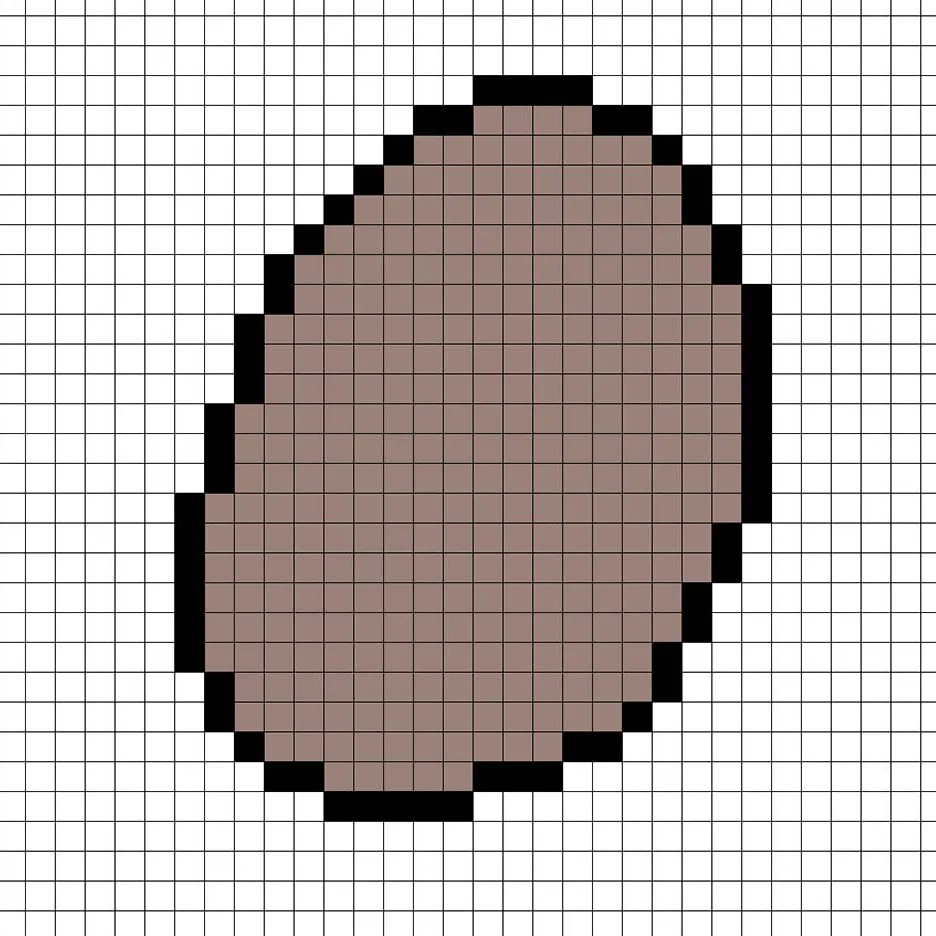
Zeichne die Schattierung
Wenn du Pixel-Art erstellst, gibt es im Wesentlichen zwei Teile der Schattierung: die Highlights und die Schatten. Wir beginnen mit den Schatten. Wir wenden einen Schatten auf unsere 32×32 Pixel-Art-Kartoffel an, indem wir eine einzelne Farbe verwenden. Diese Farbe wird an der Unterseite der Kartoffel angewendet. Denke daran, für die Schattenfarbe eine dunklere Brauntönung zu wählen, die auf der vorher verwendeten Farbe basiert (#756059). Versuche, die Position der Schatten im Bild unten nachzuahmen.
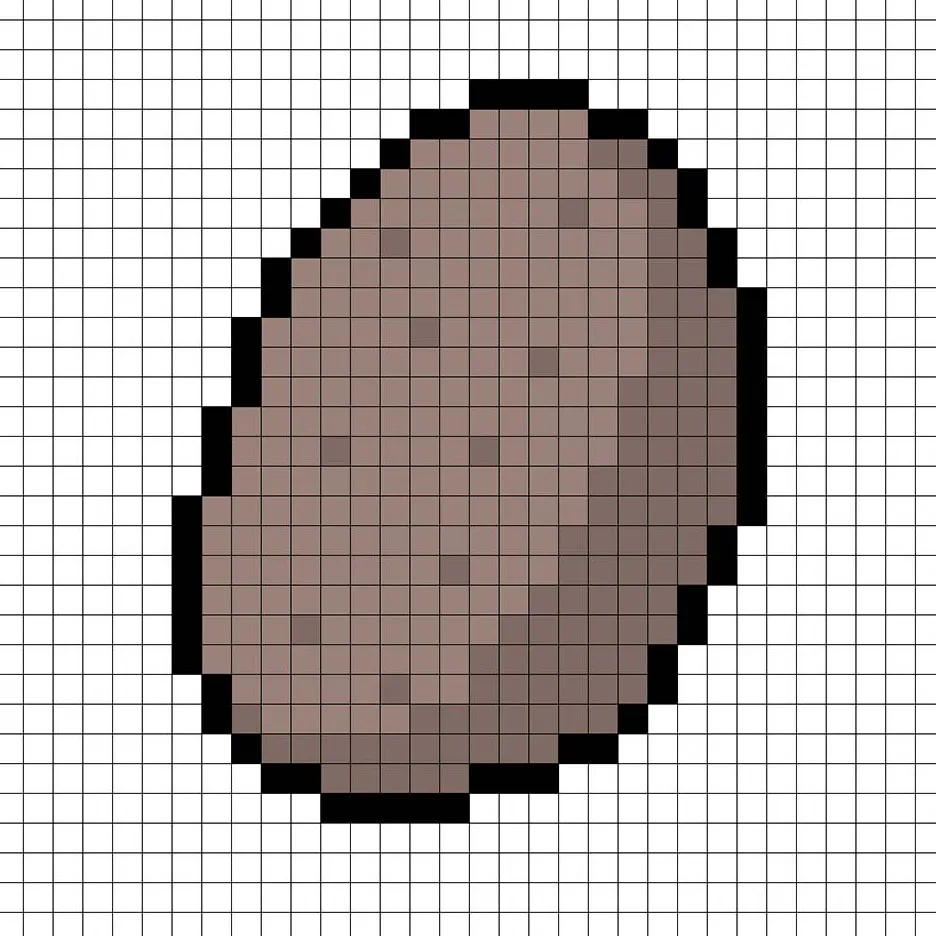
Jetzt, wo du die Grundidee hast, werden wir der Kartoffel noch mehr Tiefe verleihen, damit sie einen 3D-Effekt bekommt. Lass uns ein Highlight mit der gleichen braunen Farbe wie der Hauptteil der Kartoffel erstellen, aber statt dunkler zu werden, wählen wir diesmal eine hellere Farbe (#CCA599). Denk daran, dass dies nicht exakt die gleiche Farbe sein muss – du kannst die Kartoffel nach deinem eigenen Geschmack gestalten. Verwende unser Bild als Leitfaden für deine Kartoffel.
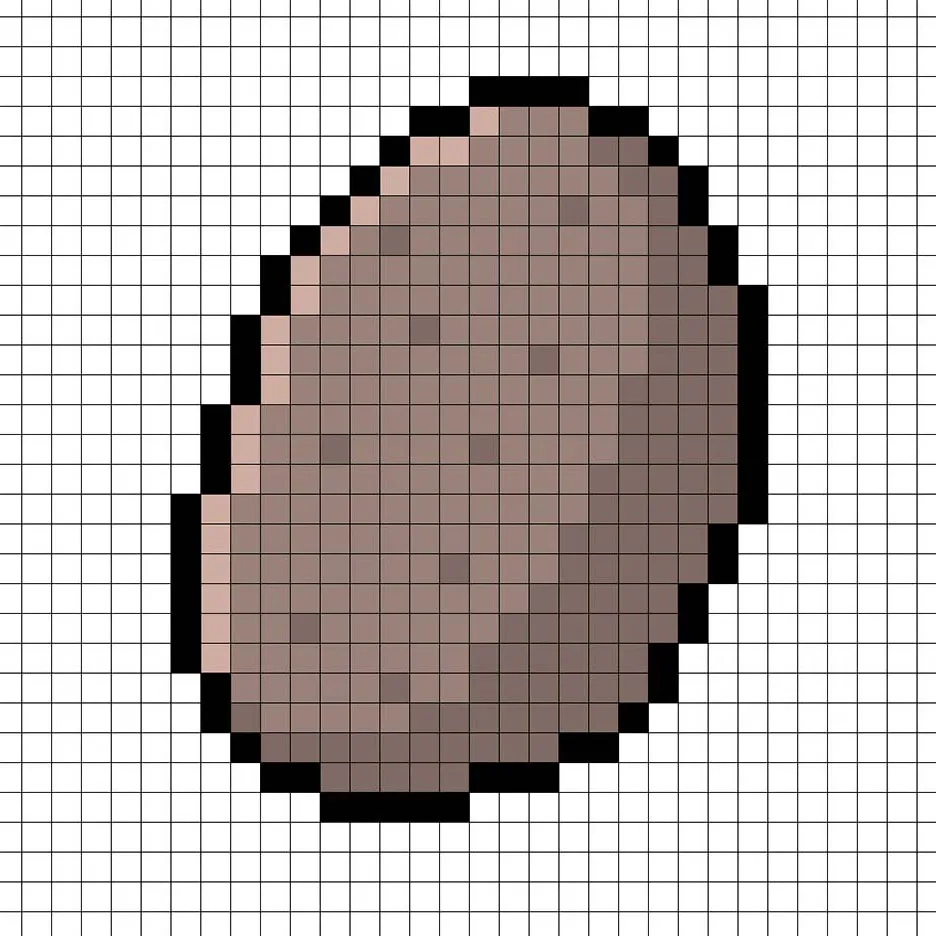
Super! Wenn du mit den Schatten und Highlights auf deiner Kartoffel zufrieden bist, solltest du dir das finale Bild anschauen. Deaktiviere dazu die Gitternetzlinien, um sicherzustellen, dass dir das Ergebnis gefällt.
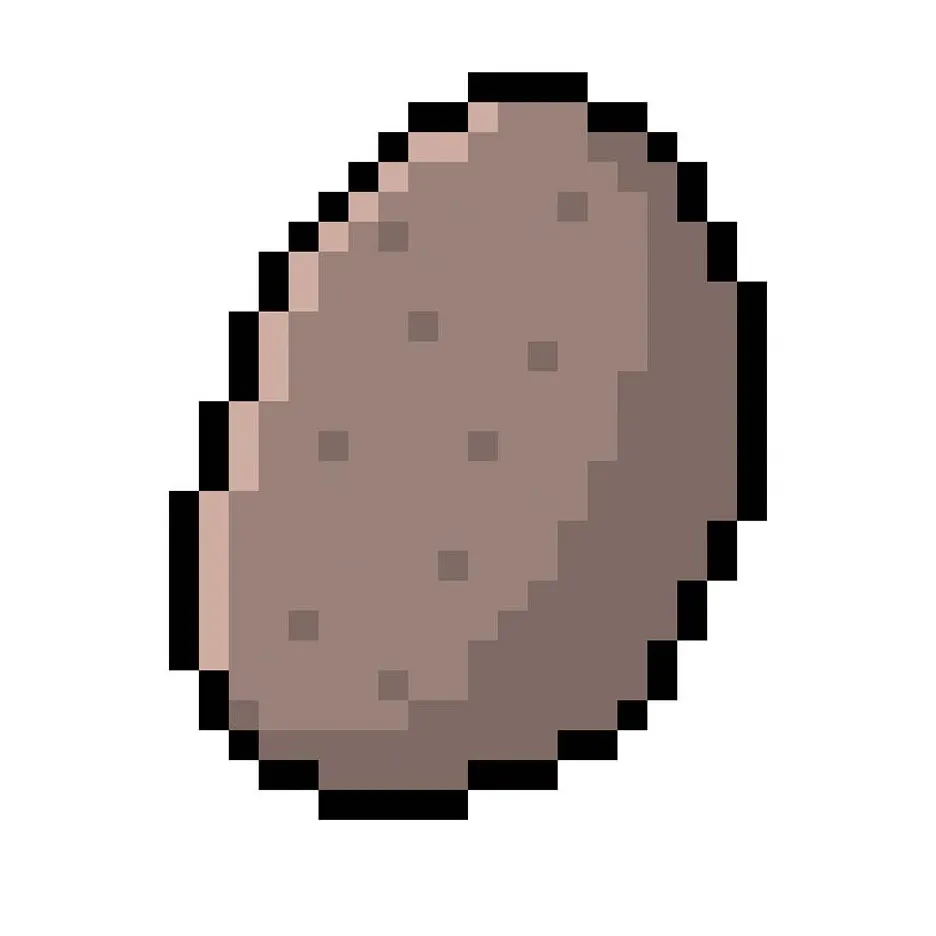
Fülle den Hintergrund mit Farbe
Zu guter Letzt ändern wir die Hintergrundfarbe unserer Kartoffel-Sprite, um die Kartoffel wirklich gut zur Geltung zu bringen. Wähle das Eimer-Werkzeug in deinem Editor. Für die Farbe gib ein sehr helles Blau (#BCEAFE) ein. Klicke dann einfach auf den weißen Bereich außerhalb der Pixel-Kartoffel.
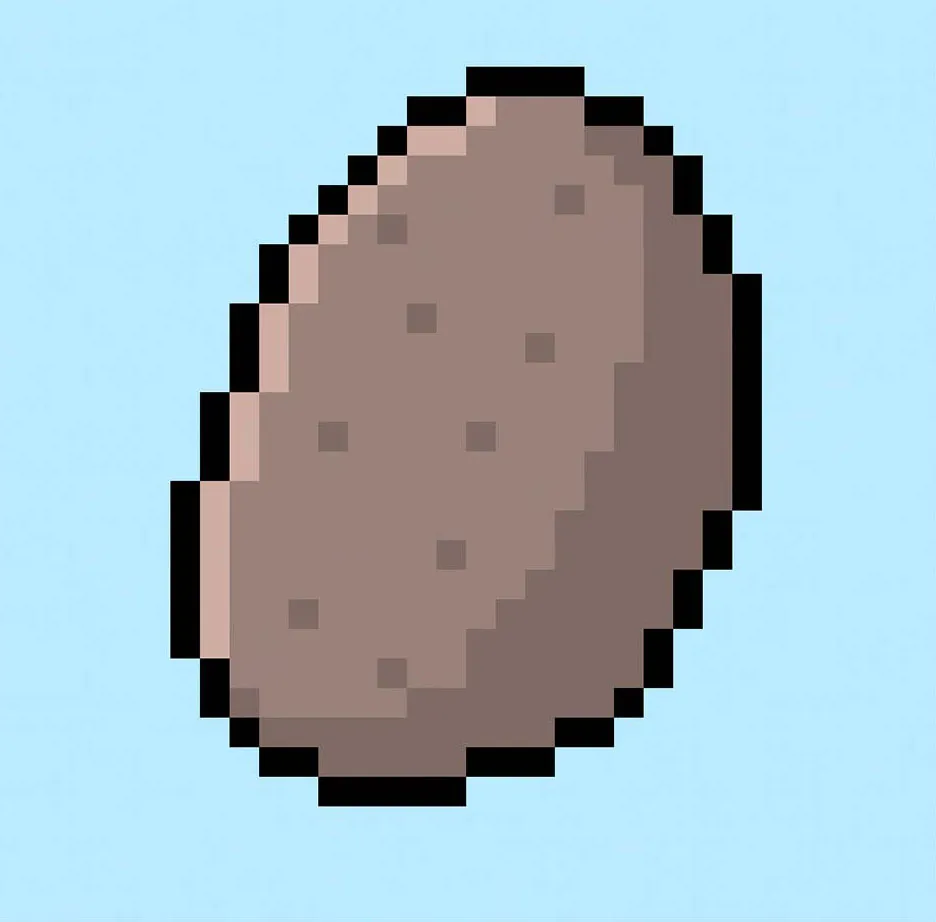
Was nun?
Herzlichen Glückwunsch! Du weißt jetzt, wie man eine eigene Pixel-Art-Kartoffel erstellt. Versuche, verschiedene Größen von Kartoffeln zu machen oder erstelle sogar eine Tasche voll Kartoffeln, basierend auf dem obigen Beispiel.
Bonus: Erstelle eine 3D Pixel-Art-Kartoffel
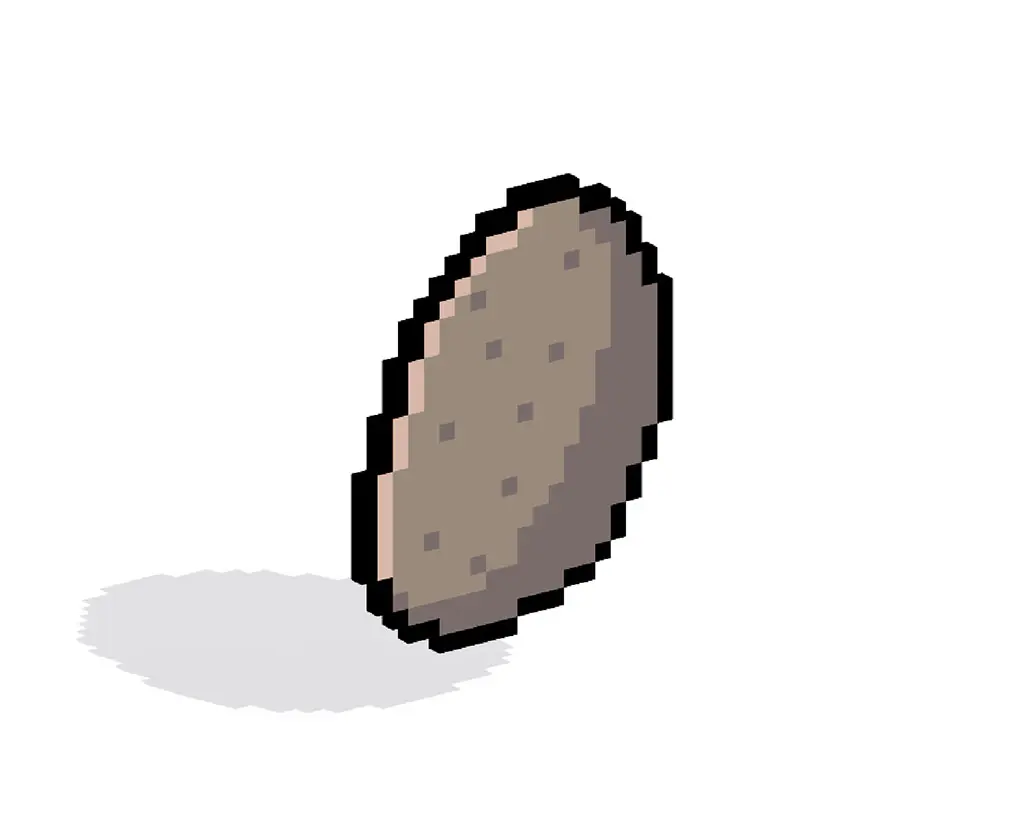
Jetzt, wo du deine eigene Pixel-Art-Kartoffel gezeichnet hast, kannst du sie mit Mega Voxels in 3D umwandeln. Mega Voxels bietet einen 3D Pixel-Art-Maker, der es dir ermöglicht, traditionelle 2D-Pixel in 3D-Pixel umzuwandeln. Lade einfach die kostenlose Mega Voxels App für iOS oder Android herunter.
Importiere dann die gerade erstellte Pixel-Art über die Schaltfläche „Datei hinzufügen“ auf der Seite „Meine Galerie“. Und das war’s! Mega Voxels wandelt automatisch deine Pixel-Art-Kartoffel in eine 3D-Pixel-Art-Kartoffel um.
Du kannst jetzt 3D-Drehvideos deiner 3D-Pixel-Art-Kartoffel erstellen und sie sogar in Augmented Reality betrachten!







